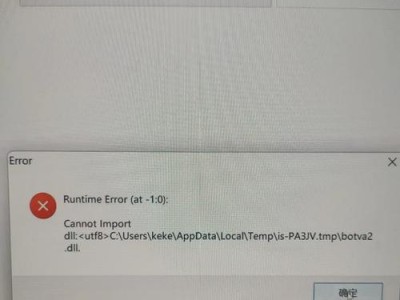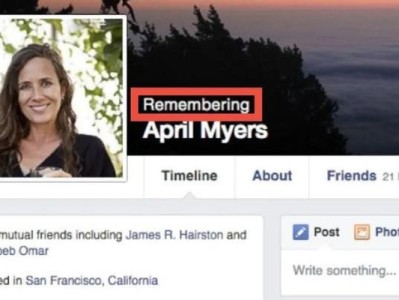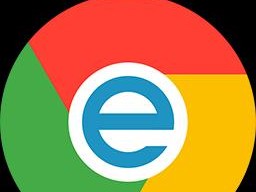随着时间的推移,电脑的性能可能会变得越来越慢,出现各种问题。在这种情况下,重装系统是解决问题的最佳选择。本文将为你详细介绍如何使用大白菜电脑轻松重装Win10系统,让你的电脑焕然一新。
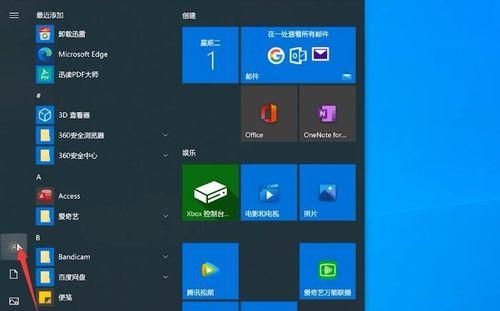
备份重要文件和数据
在进行系统重装之前,第一步非常重要的是备份你的重要文件和数据。点击开始菜单,在搜索栏中输入“备份和恢复”,打开相应的设置选项。通过选择你要备份的文件和数据,并将其保存在外部硬盘或云存储中,确保它们在系统重装后不会丢失。
下载Win10安装文件
访问微软官网,下载Win10系统的安装文件。确保选择与你电脑版本相匹配的安装文件,并将其保存在一个可靠的地方。
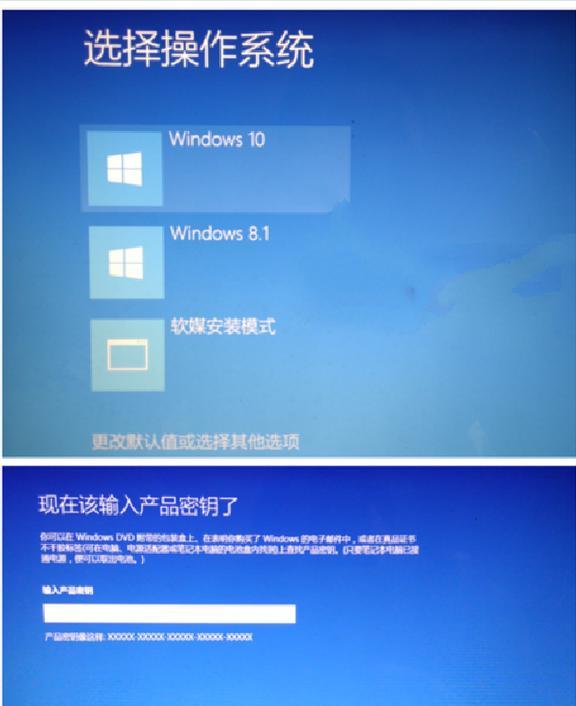
制作启动盘
使用大白菜电脑提供的启动盘制作工具,将Win10安装文件制作成一个启动盘。插入一个空白的U盘,打开制作工具,按照提示操作,等待制作完成。
重启电脑并设置启动项
在重启电脑的过程中,按下相应的快捷键进入BIOS设置界面。在启动选项中选择U盘作为首要启动项,并保存设置。之后重启电脑,让其从U盘启动。
选择系统语言和时区
在进入Win10安装界面后,选择你想要的系统语言和时区,并点击下一步。

安装Win10系统
在安装界面中,点击“安装现在”按钮,开始安装Win10系统。根据界面提示,进行相关设置和操作。
选择系统盘
在安装过程中,选择你想要安装Win10系统的磁盘分区,并点击下一步。请注意,这将清除该分区上的所有数据,请谨慎选择。
等待系统安装
系统安装过程需要一定时间,请耐心等待。电脑会自动重启几次,在重启过程中不要关闭电源或进行其他操作。
设置个人账户和密码
在系统安装完成后,根据界面提示设置你的个人账户和密码。这将成为你登录系统时的凭据,请确保记住它们。
更新系统和驱动程序
完成系统安装后,打开Windows更新功能,确保系统和驱动程序都是最新的版本。这可以提高系统的稳定性和安全性。
安装常用软件
根据个人需求,安装一些常用的软件和工具,如浏览器、办公软件等。这将帮助你更好地使用电脑。
恢复文件和数据
通过之前备份的文件和数据,在重装系统后将它们恢复到你的电脑中。确保所有重要文件都已成功还原。
安装杀毒软件
为了保护你的电脑免受病毒和恶意软件的侵害,安装一个可靠的杀毒软件是必要的。选择一个适合你需求的杀毒软件,并及时进行更新。
清理系统垃圾
重装系统后,电脑上可能会存在一些垃圾文件和无用的注册表项。使用系统自带的清理工具或第三方软件,对系统进行清理和优化。
享受焕然一新的电脑
经过以上步骤,你的电脑已经成功完成了重装系统的过程。现在,你可以享受一个焕然一新、运行流畅的Win10系统了!
通过本文所介绍的步骤,你可以轻松地使用大白菜电脑重装系统,让你的电脑焕然一新。记得备份重要文件和数据,并按照步骤一步步操作,确保重装过程顺利进行。重装系统后,不要忘记更新系统和驱动程序,安装常用软件,并保护电脑安全。祝你的电脑重新获得新生!